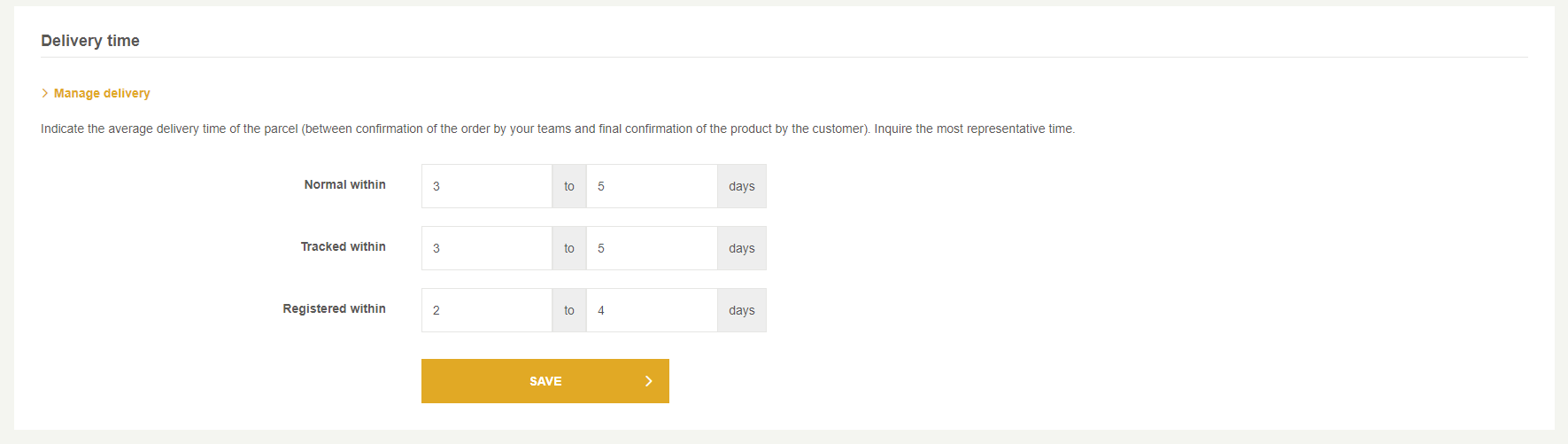Todo sobre Fnac: proceso de alta, gestión de la plataforma y sincronización mediante Multi-Channel Integration Platform.
En este artículo le mostramos cómo funciona la plataforma y le explicaremos paso a paso cómo trabajar con Fnac. Aquí encontrará todo lo que necesita saber sobre la integración de productos, las conexiones API, la gestión de la información y los pedidos… y mucho más. Vamos allá.
1.Validación de la cuenta y registro.
Lo primero que debe hacer es crear una cuenta de vendedor en FNAC y esperar la confirmación de validación.
2. Acceso al seller de Fnac e introducir los datos de acceso.
Para acceder a su cuenta de Fnac, debe indicar un número de teléfono en el que recibir un mensaje SMS con el código de verificación. Una vez introducido, accederá a la interfaz del marketplace, compuesta de cuatro informaciones básicas: evaluaciones, ventas, reclamaciones y ofertas publicadas.
3. Sincronización del catálogo con Multi-Channel Integration Platform.
Lo primero que tiene que hacer para activar su cuenta es conectar el catálogo de productos de Multi-Channel Integration Platform con el marketplace Fnac. ¿Cómo? Completando los campos referidos a la conexión API.
Para ello, debe acceder al conector de Fnac, disponible en el menú “Marketplaces” de Multi-Channel Integration Platform; una vez dentro, haga clic en “Configuración”.
A continuación, le serán requeridos los siguientes datos: ID SHOP, Fnac secret Key y Fnac partner ID.
Para obtener esta información, debe contactar al servicio técnico de Fnac y solicitar las credenciales enviando un correo electrónico a través de la sección “Contacto”.
Una vez introducidas, ya puede publicar su catálogo. Para ello, tiene que realizar la sincronización de las categorías que le interesen.
CATÁLOGO. Seleccione las categorías que desee publicar.
En este artículo le explicamos cómo puede realizar esta selección.
TRANSPORTISTAS. Después de sincronizar el catálogo de productos, tiene que definir los transportistas y los costes de envío. Este proceso debe hacerlo en el panel de control de Fnac.
En Multi-Channel Integration Platform le mostramos una tabla con información sobre los costes de envío para que pueda configurarlos en FNAC.
Una vez en el panel de control de FNAC, lo primero que debe hacer es configurar el tiempo de entrega; para ello, haga clic en “Mi Cuenta > Mis parámetros vendedor > Mis parámetros de envío”. Tras esto, haga clic en “Verificar los tiempos de entrega” y le aparecerá la siguiente pantalla para hacer dicha configuración.
Una vez configurado el plazo de entrega, debe configurar el precio. Por defecto, Fnac tiene preestablecidos unos costes de envío por categorías. Diríjase a la tabla de tarifas de envío, revise los precios y ajústelos, siempre teniendo en cuenta el coste de la tabla que le hemos mencionado anteriormente.
Nota: Para modificar un precio, debe hacer clic sobre él.
PRECIOS. Por último, configure los precios que desea aplicar creando nuevas reglas y definiendo los porcentajes de beneficios.
Tiene toda la información disponible en el siguiente artículo: Cómo funcionan las reglas de precio.
PUBLICACIÓN DE PRODUCTOS. Una vez definidas todas las etapas anteriores, ya puede publicar el catálogo.
Para finalizar el proceso de sincronización del catálogo, transcurridas unas horas, verifique que los productos están creados, que los costes de envío están configurados correctamente y, por último, que el producto se visualiza correctamente en la web.
¡Ahora ya puede empezar a vender en Fnac!
Si desea saber cómo gestionar los pedidos en este marketplace, revise este post.




 Contacto
Contacto